PowerCFGを使用してバッテリーを使用しているときにプロセッサーの電源状態を変更する
プロセス電源状態は、さまざまなバッテリ状態で使用されるCPUパーセンテージを決定する電源オプションの機能です。(Power Options)最大(Maximum)プロセッサ状態と最小(Minimum Processor State)プロセッサ状態の2つの設定があります。したがって、パフォーマンスよりもバッテリ寿命を長くするかどうかを選択する必要がある場合は、プロセッサの使用量を減らすことができます。
プロセッサの電源状態とは何ですか?

パフォーマンス状態は、P状態とも呼ばれ、プロセッサの周波数、ボリューム、およびその他のいくつかの要素の組み合わせです。これにより、Windows10をパフォーマンス要件または必要なときに一致させることができます。とはいえ、最大プロセッサ状態のパーセンテージ、たとえば50%を変更しても、プロセッサが50%のクロック速度で実行されることを意味するわけではありません。ここでウィンドウが行うことは、P-Stateの計算に使用する要素の1つを減らすことを選択することです(P-States)。したがって、50%低下した場合、その後は30%しか低下しない可能性があります。
PowerCFGを使用してバッテリー(Battery)をオンにしたときにプロセッサーの電源状態(Processor Power State)を変更する
P-StateとPowerStateについて理解したので、 (Power State)Windows10のpowercfgコマンドラインからこれらをすばやく変更する方法を次に示します。これは、管理者特権のコマンドプロンプトまたはPowerShellで実行できます。(Power Shell.) 実行(Run)プロンプト(Type)にcmdと入力し(Win +R)、Ctrl + Shiftを使用して管理者権限で開きます。
次のコマンドを入力して入力します。
powercfg /list
それはあなたのコンピュータのすべての電源プランをリストアップします。私のコンピューターには3つあります—
- バランス(SCHEME_BALANCED)、
- パワーセーバー(SCHEME_MIN)、および
- 高性能(SCHEME_MAX)。
次に、次のコマンドを実行します。
1つ目は、電源投入時にバランスプランのプロセッサ電源状態(Processor Power State)のパーセンテージを変更することです。
powercfg -setacvalueindex SCHEME_BALANCED SUB_PROCESSOR PROCTHROTTLEMIN X
この2番目は、バッテリーがオンのときです。
powercfg -setdcvalueindex SCHEME_BALANCED SUB_PROCESSOR PROCTHROTTLEMIN X
- 必要に応じて、 SCHEME_BALANCED(SCHEME_BALANCED)をSCHEME_MINまたはSCHEME_MAXに変更します。
- X(Replace X)を0〜100の数値に置き換えます。
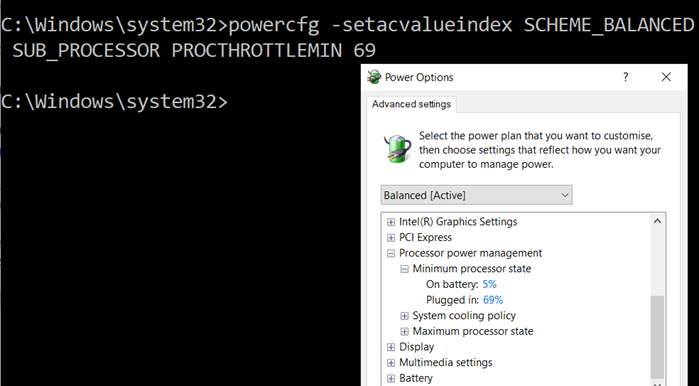
最大(Maximum)および最小電力状態(Minimum Power State)を追加する方法
電源状態が表示されない場合は、これらのコマンドを使用して追加または削除できます。
最大電力状態
powercfg -attributes SUB_PROCESSOR bc5038f7-23e0-4960-96da-33abaf5935ec -ATTRIB_HIDE
powercfg -attributes SUB_PROCESSOR bc5038f7-23e0-4960-96da-33abaf5935ec +ATTRIB_HIDE
最小電力状態
powercfg -attributes SUB_PROCESSOR 893dee8e-2bef-41e0-89c6-b55d0929964c -ATTRIB_HIDE
powercfg -attributes SUB_PROCESSOR 893dee8e-2bef-41e0-89c6-b55d0929964c +ATTRIB_HIDE
マシンが接続されている場合でも変更を加えることができますが、変更するのはバッテリーを使用している場合にのみ意味があります。
この投稿では、最小および最大プロセッサ状態を非表示にする方法を説明し(how to hide the Minimum and the Maximum Processor States)ます。
次を読む(Read next): Windows10で非表示の電源オプションを構成する方法。
Related posts
PowerオプションでMinimum and Maximum Processor Stateを表示または非表示にします
Change Multimedia Settings Windows 11/10でPowerCFG toolを使用する
Set PowerCFGを使用してlaptop lidを閉じるとどうなりますか
Change Wireless Adapter PowerCFGを使用した節電モード
Passwordの場合Passwordの場合PowerCFGを使用してAskを無効にします
Fix Power surge Windows 10のUSB portエラー
Activate Hardware Accelerationバッテリーを節約するためのVLC Media Player
Power Management tab Windows 10でDevice Managerにありません
どのように確認するには、低いまたはWindows 10でIncrease CPU usage
WIndows 10でPower Planを削除する方法
ノートパソコンのふた付きの外部モニターを使用し続ける方法
Windows 10でアクティブPower Planを表示する方法
Battery PowerのときにBackground Syncをサーバに無効にする方法
現代のStandbyとは何ですか?あなたのWindows PCがそれをサポートしているかどうか調べてください
Web用の最高のMicrosoft Power Automate Templates
Windows 10のPowerCFG command行を使用してモニタータイムアウトを設定します
Burn processに失敗しました - Power Calibration Error or Medium Speed Error
Online Power Supply Calculator Power Supply Wattageを計算する
MiniTool Power Data Recovery Free損傷パーティションからデータを回復します
Surface電源を入らず、Batteryが充電されていません
